前言
设计相关行业小伙伴找工作时一定要做的一件事儿是准备作品集,而作品集完备后接下来会做的另一件事就是作品集的压缩。关于压缩作品集这事儿有多让人纠结,我想有过类似经历的小伙伴会有一些感触。所以这次想跟大家分享的是如何在限定条件下,拿到最佳质量的PDF作品集。
现状及问题
目前大家压缩作品集用的最多的应该是下图的SmallPdf,这个小东西使用方便,压缩率也很可观。
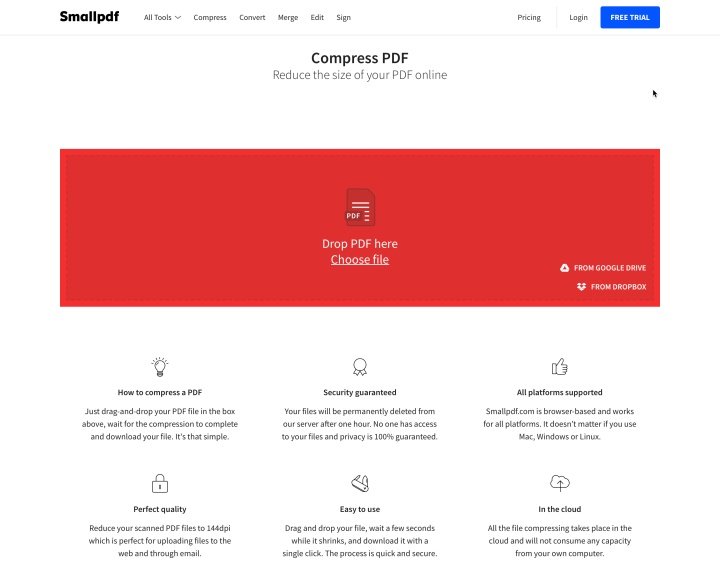
但它存在的问题是什么?压缩比率不可控、压缩后生成文件大小不可控,最重要的是压缩后图像品质不可控。就像一套流水线,不管什么类型的PDF放进去,它都会执行同样的操作,然后输出同一标准的文件,这个文件有可能会非常小,也有可能仍然比较大;当文件小的时候品质一般不太好,会比较模糊;而当文件大的时候你也没法让它进一步变小,这是让人纠结的点儿。
理想的压缩方式应该是什么样
好的压缩是什么样呢?比如Boss直聘、脉脉等网站要求附件简历10M以内,这个时候我压缩后的作品集最好是9.6M、9.7M;而对于那些留有邮箱的职位,附件20M以内比较合适,这时候我希望作品集压缩后是19M、19.6M。
对于压缩来讲,文件体积的减小,一定是伴随着图像品质的丢失,这点我想大家应该能和我达成共识。所以我们在限定条件下让作品集的大小尽可能的接近于那个限定值,这个时候拿到的作品集就是那个限定条件下质量最佳的作品集。显然要达到这个目的,SmallPdf这类全自动的压缩工具是没法满足需求的。
好了,主角登场!

PDF这个文件格式最初就是由Adobe公司创建并定义的,所谓知子莫若父,所以处理PDF我觉得没有比Adobe Acrobat更擅长的了
打开软件我们看到有N多处理PDF文件的选项,但压缩PDF我们只会用到红框里的“优化PDF”
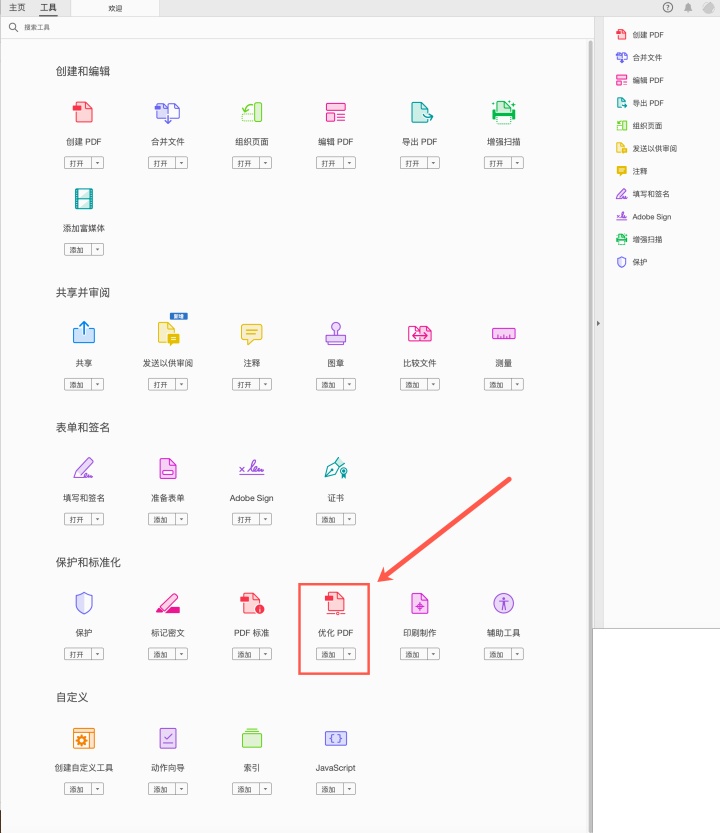
点击"优化PDF",选择你要优化的PDF文件,之后会看到如下图的界面
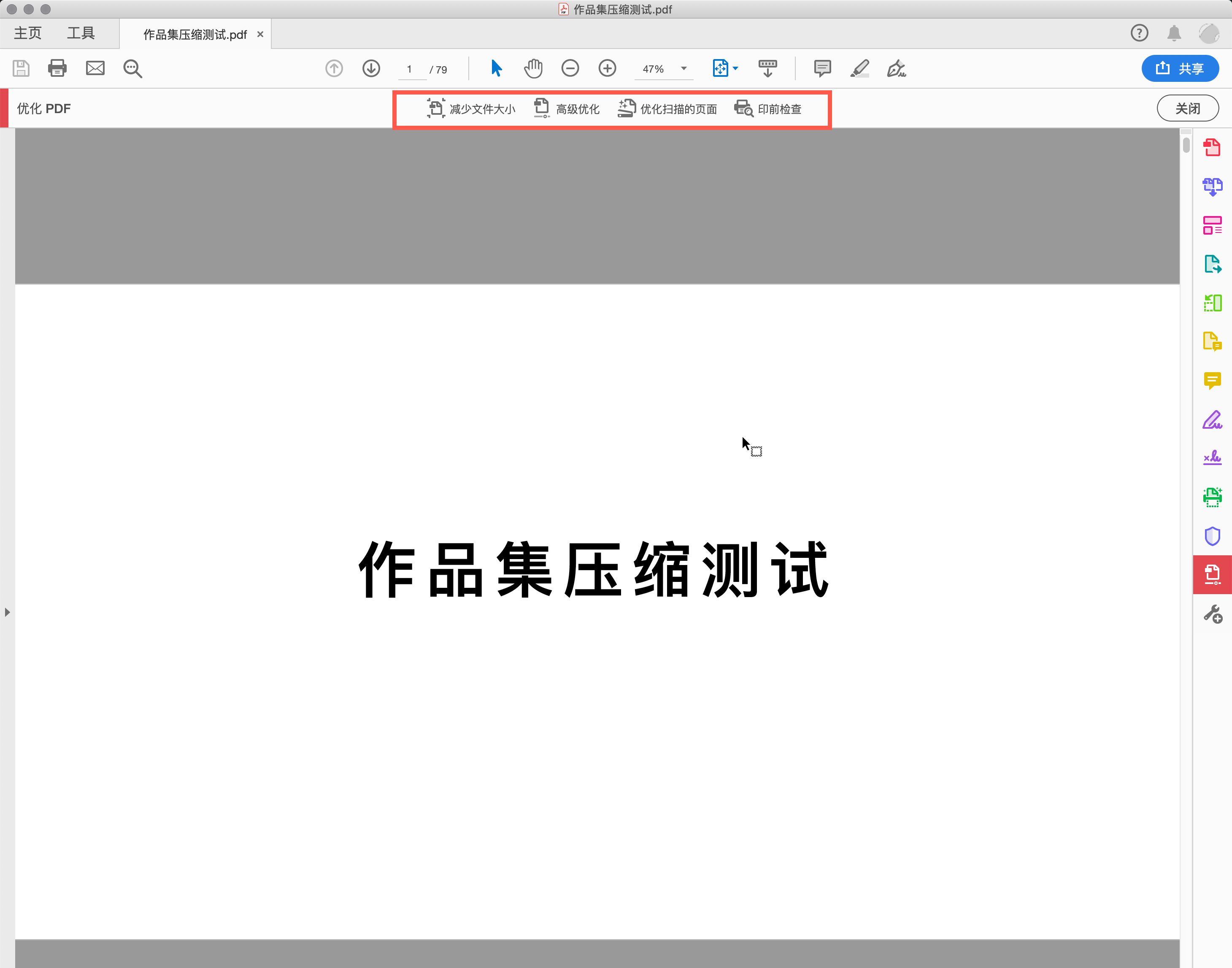
初级优化:一键压缩、满足基本需求
与压缩PDF有关的是红框里的前两个选项“减小文件大小”、“高级优化”
“减小文件大小”这个选项与使用SmallPdf在线压缩效果几乎一致,我测试的PDF文件用sketch制作,共79页、每页大小1920*1080、文件大小55.8M,使用SmallPdf压缩后9.3M、使用“减小文件大小”这个选项压缩后刚好是10M,然后查看两个文件,发现图像效果没有大的差异,后者色彩稍微好一些。“减小文件大小”这个操作点两下就好,不需要自己做过多设置。
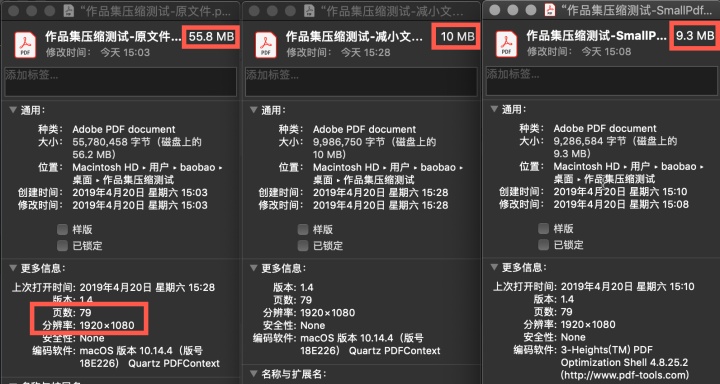
减小文件大小的操作过程
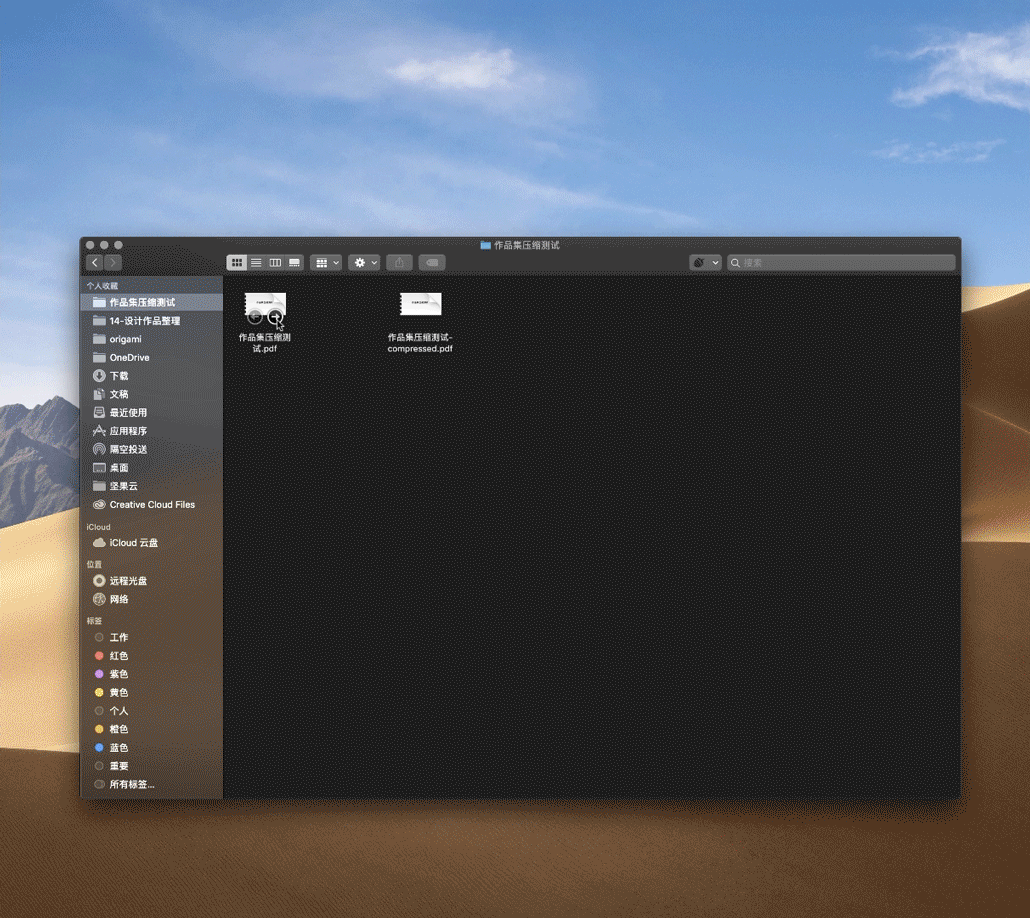
“减小文件大小”跟SmallPdf压缩一样简单高效,但是问题也是不能自定压缩的比率,没法很好控制文件大小。接下介绍另外一个选项“高级优化”,它能满足我们更精准操作的需求
高级优化:完全自定义,想要多大就多大
点开高级优化选项会看到如下界面(默认设置)
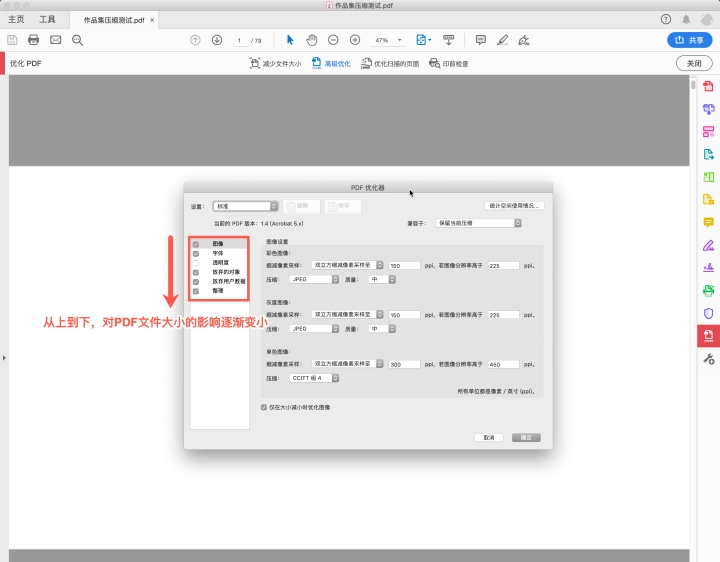
图像跟字体是影响PDF文件大小的关键因素,对于设计师的作品集来讲,图像基本会占到文件大小的97%以上,所以优化时仅调整图像选项卡上的内容就可以了,其它选项讲多了反而乱,不好理解。
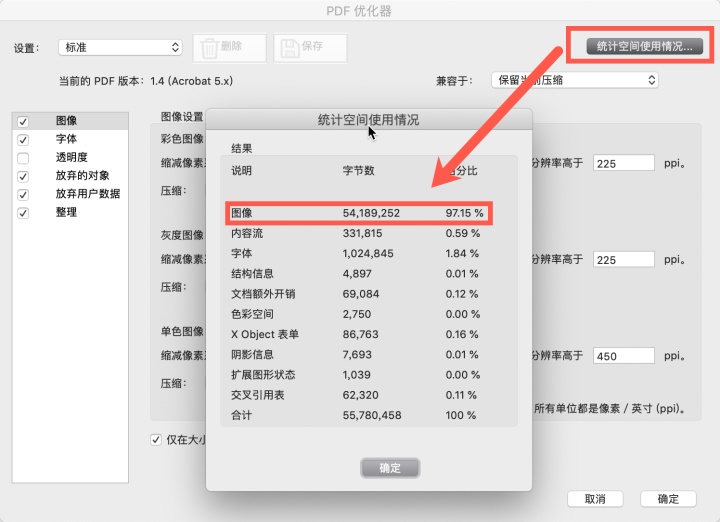
第一步:调整PDF文件兼容性
调整兼容性为最高(最新)版本,兼容性越低,能删掉、优化的数据就越多,压缩的比率就越大。这块不用担心兼容性低别人打不开的问题,因为兼容的是编辑功能,而我们作品集是发给招聘方看的,对方没有编辑我们作品集的需求。
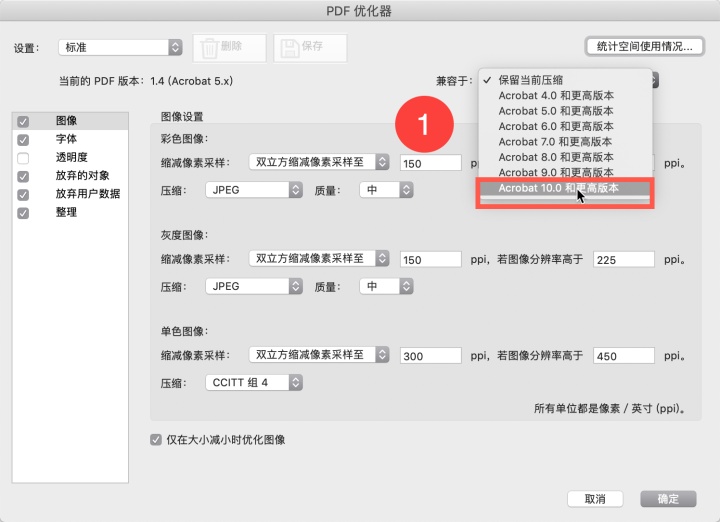
第二步:按照红框里的参数把自己软件里默认的数值都改过来
这些参数都是实践后摸索的最佳设置,小伙伴们就不要再花时间尝试修改了。当然如果喜欢探索也可以自己调整其它数值试试看
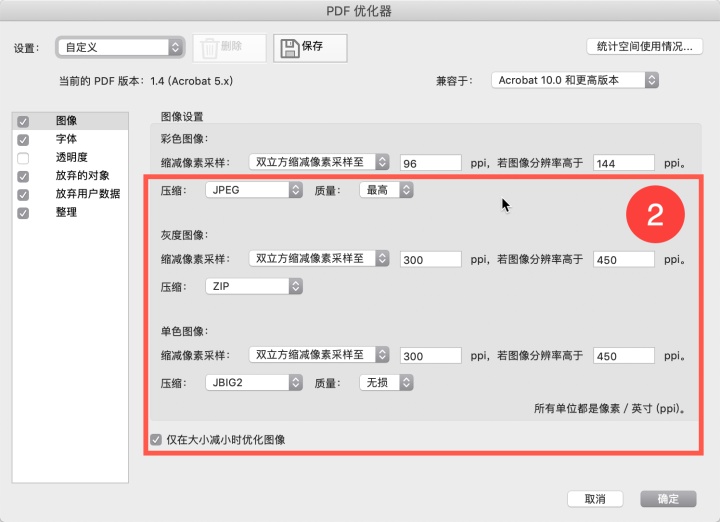
灰度图像跟单色图像在作品集中比例较小,它们最佳压缩方式分别是ZIP和JBIG2,ZIP是无损压缩,JBIG2也推荐设置为无损,因为单色图片少,所以无损跟有损对文件大小影响几乎忽略。彩色图像有JPEG 和JPEG2000 两种压缩方式,JPEG2000 是JPEG的升级版,压缩性能更高,但是在压缩比小于10:1的情况下,使用JPEG压缩后的图片视觉上更锐利清晰一些,我们作品集一般压缩比都是小于10:1的,所以彩色图像我推荐的是JPEG的压缩方式。如果有小伙伴作品集贼大,想压缩到很小,比如150M的要压缩到10M,这时候JPEG2000 就是更好的选择,对应设置看下图
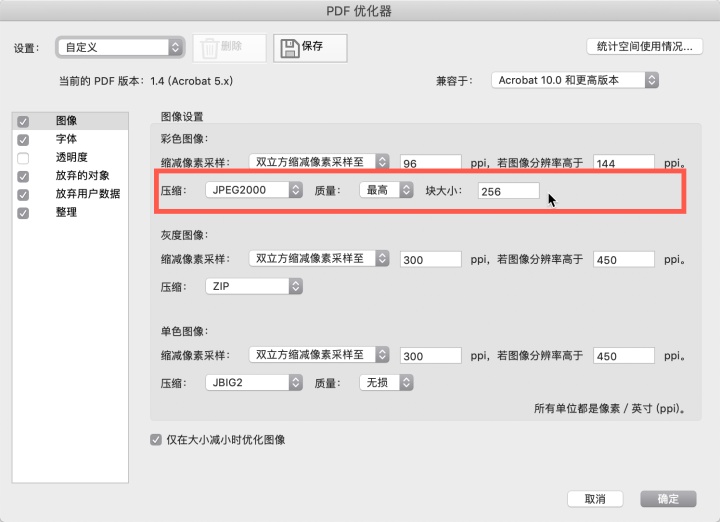
第三步:通过调整采样分辨率,精确控制压缩比率以及压缩后文件的大小
正如文章开始我提到的那样,对于同一个PDF文件,如果对方要求文件小于10M,那么压缩后9.8M文件的显示品质必然是要优于7.8M的。而接下来这一步就可以保证我们在限定条件下,让作品集的大小无限接近于那个临界值,从而争取更好的显示效果,这也是利用Adobe Acrobat压缩作品集时最有价值的点。
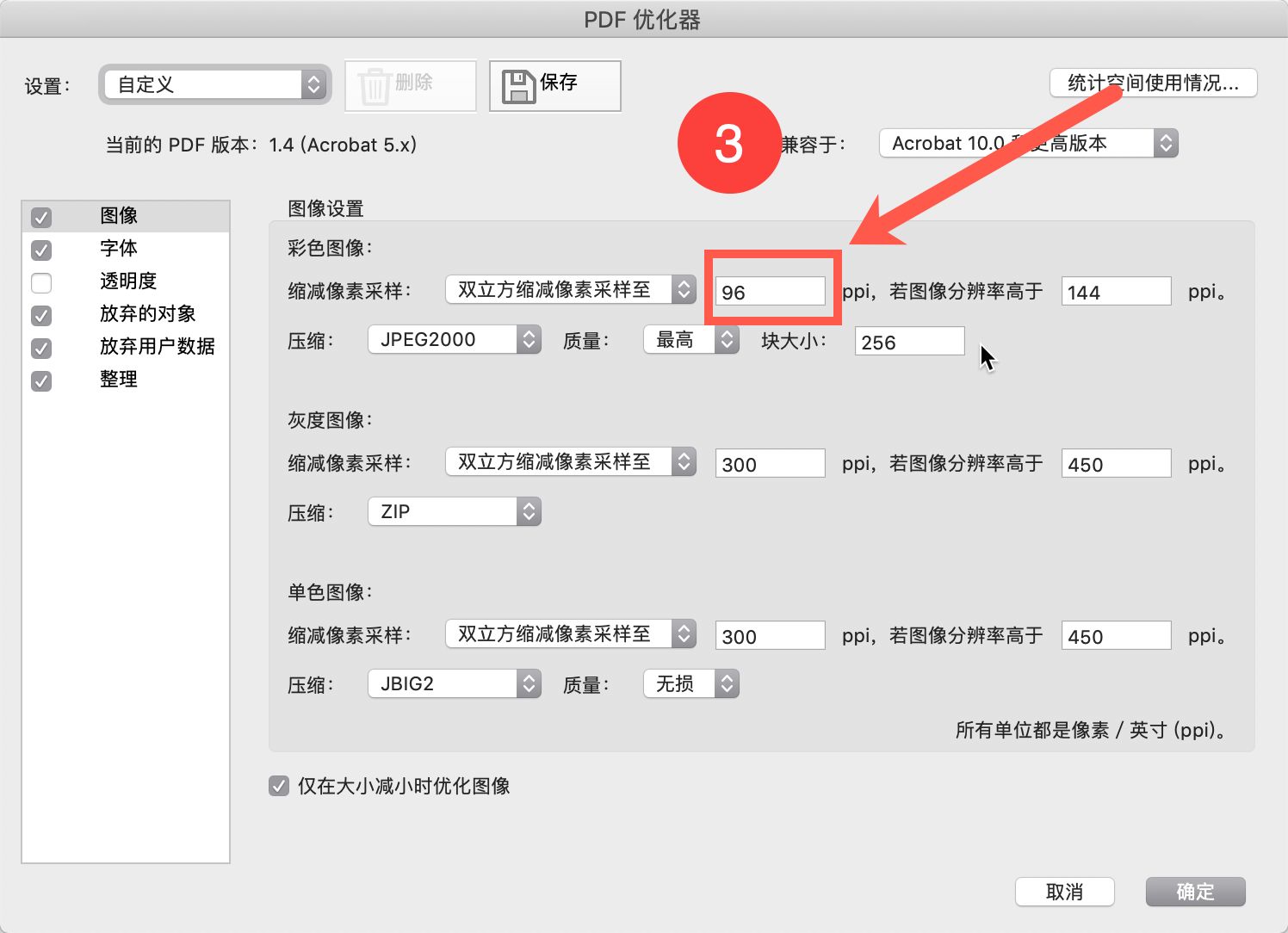
通过调整采样分辨率,可以以KB为单位精确控制压缩后的作品集大小。刚开始时可以以较大的跨度去调整采样分辨率,比如从150ppi调整到96ppi,以我的测试文件来看,这个调整可以将原文件55.8M分别压缩到17.4M、13.5M,也就是从150ppi调整到96ppi文件减小4M 。之后可以采用从96ppi调整到95ppi、94ppi的方式微调文件的大小,这种微调每次大概会减少文件大小200多kb。如此我们就达到了最初的目的:在限定条件下,拿到接近那个限定值的最佳压缩品质的作品集。
总结下
第一步、打开“优化PDF”这个选项,选择要优化的PDF文件;第二步、按照我截图的内容修改默认参数;第三步、点击确定按钮导出。
补充下
除了SmallPdf,我还发现另一个在线PDF压缩网站:iLovePDF,比 SmallPdf多了一些选项,使用起来更灵活,压缩效果也不错。所以如果你对于作品集的压缩要求不高,我建议优先使用iLovePDF;如果有较高的要求,建议使用Adobe Acrobat的高级优化,自定义压缩比;如果iLovePDF这个网站你打不开,再考虑使用SmallPdf。
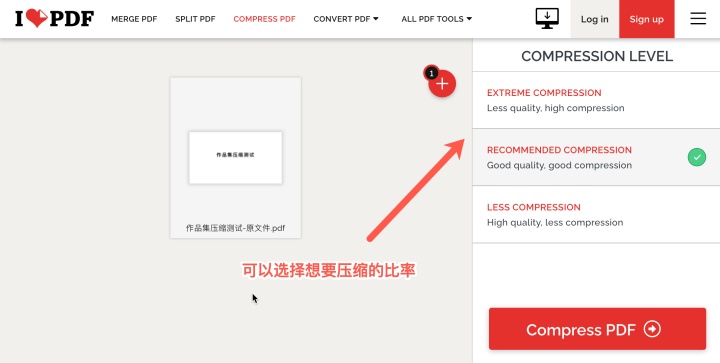
写在最后
看完文章也许有人会说,关于作品集压缩有必要这么大费周章么,只要作品内容好,糊不糊都无所谓。首先我认为这个观点是没问题的,毕竟有人找工作作品集也是不需要的,甚至简历也可以不给,即使这样人也能去好公司拿非常高的薪水;但对于大多数人来讲在当前环境下找一份称心如意的工作还是比较难的,所以我愿意花时间分享一点点经验,倘若它能在你找工作的路上提供一点点帮助,即便是那份帮助微不足道,我也觉得我这一下午的时间也是值得的。








 本文介绍了如何使用Adobe Acrobat来压缩PDF作品集,以达到控制文件大小和图像质量的目的。文章详细阐述了从初级到高级的优化步骤,包括调整PDF文件兼容性、设置优化参数和通过采样分辨率精确控制压缩比率。通过这些方法,设计师可以在满足特定文件大小限制的同时,确保作品集的质量达到最佳。
本文介绍了如何使用Adobe Acrobat来压缩PDF作品集,以达到控制文件大小和图像质量的目的。文章详细阐述了从初级到高级的优化步骤,包括调整PDF文件兼容性、设置优化参数和通过采样分辨率精确控制压缩比率。通过这些方法,设计师可以在满足特定文件大小限制的同时,确保作品集的质量达到最佳。















 被折叠的 条评论
为什么被折叠?
被折叠的 条评论
为什么被折叠?








